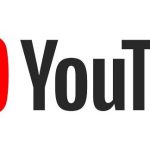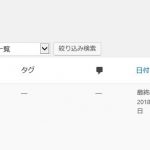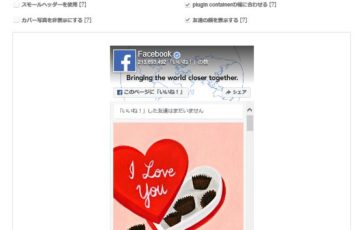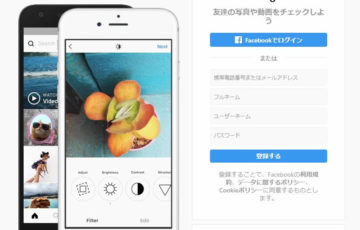メインで使用しているメールアドレスは、各サイトに登録しないようにしていたけど、ここ最近なぜかヤフーのフリーメールアドレスから迷惑メールが届くようになってしまった。。。
.
以前もヒドイ迷惑メールを受信するようになったから、早めに対応やね。。。
とりあえずサーバーは、人気の「X-server」を使用しているから、同じサービスを使用している人であれば「迷惑メール設定」は下記のようにすればOK!
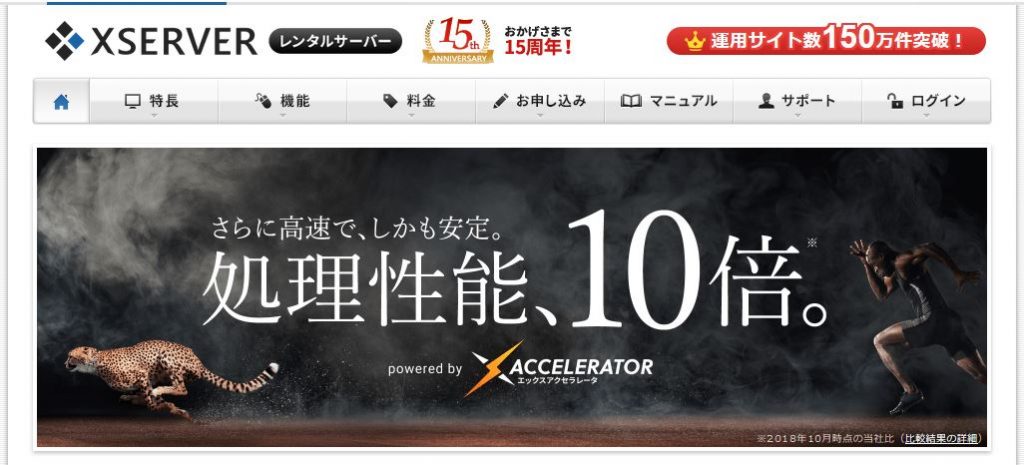
1)まずX-serverのトップページを開く X-serverホームページはこちら
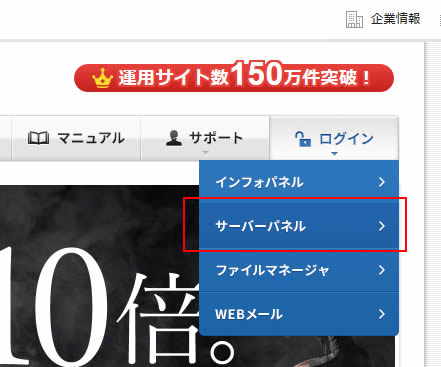
2)右上のボタン「ログイン」をクリックして「サーバーパネル」を選択。
3)ログインすると下のような画面が出てくるので
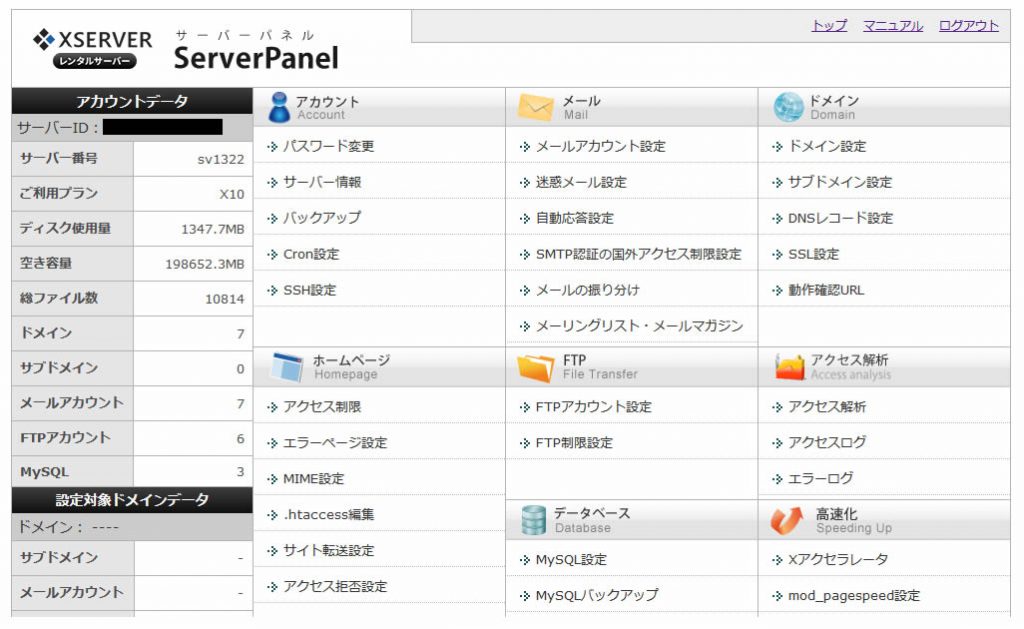
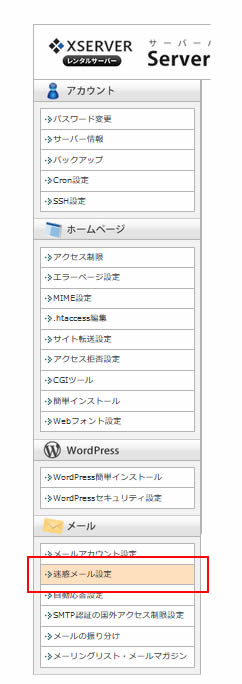
4)左端のメニューの下の方にある「迷惑メール設定」をクリック
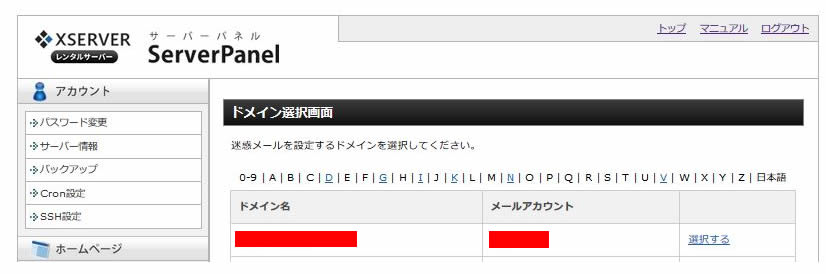
5)ドメイン選択画面が出てくる。ドメイン(=URL、ホームページアドレス)をいくつか持っているのであれば、該当のアドレスの右端にある「選択する」をクリック
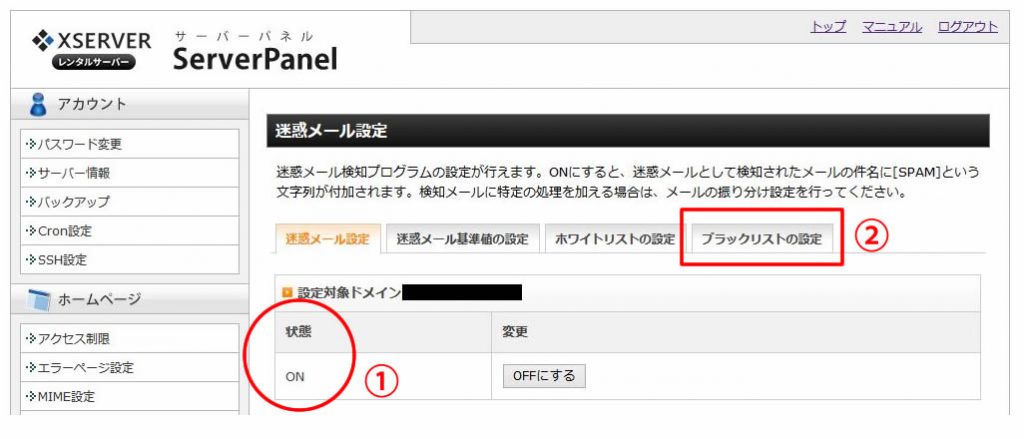
6)「迷惑メール設定」を開いたら「①」の状態をチェック。
「ON」になっていればそのまま「②」に進む。「OFF」になっている場合は、その右側にある「ONにする」ボタンをクリックして「ON」状態にする
7)次に「②」の「ブラックリストの設定」をクリック
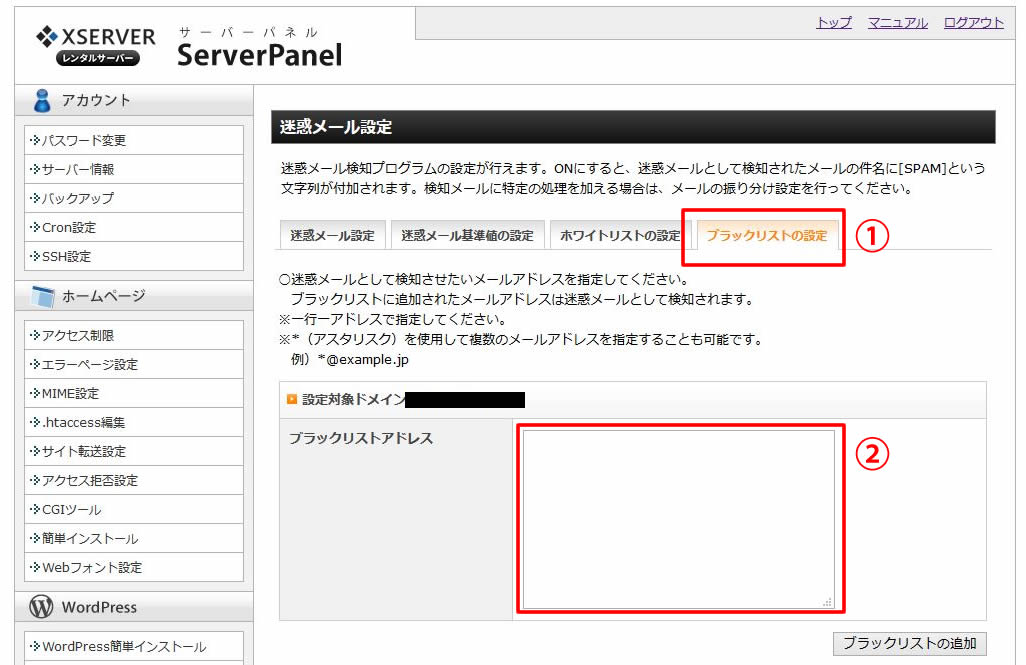
8)「①」の「ブラックリストの設定」をクリックすると上のような画面になる。
「②」の枠の中に、迷惑メールのアドレスを入力。
もしオイラのように「ヤフーメール」全般をブラックリストにしたい場合は
「*@yahoo.co.jp」
のように ”@” の前に「*」を入力して登録すればOK。
9)ブラックリストの登録が終わったら、右下にある「ブラックリストの追加」ボタンを押す
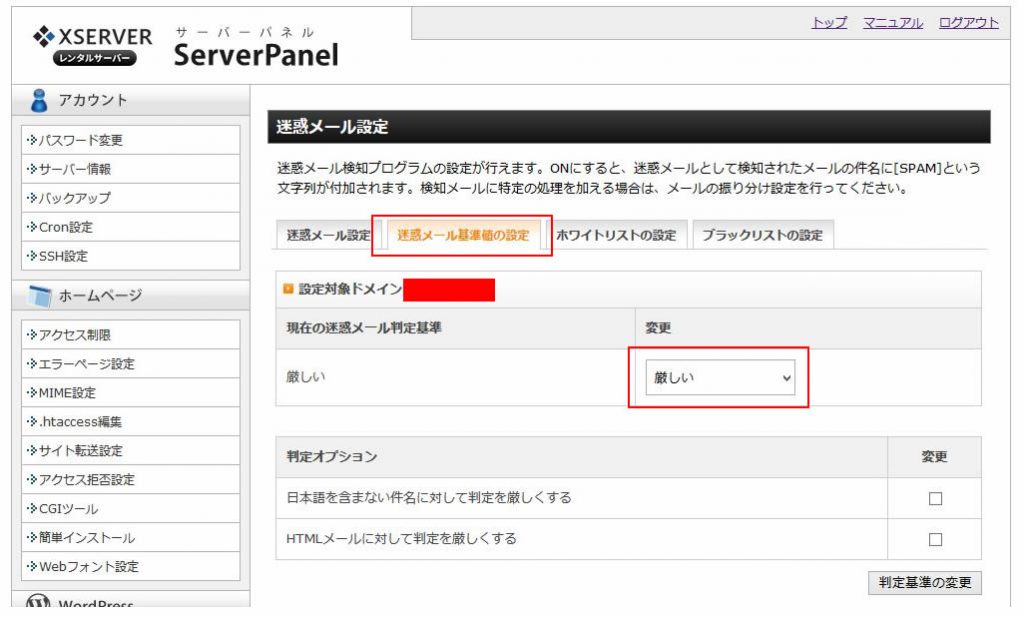
10)次に「迷惑メール基準値の設定(赤枠)」をクリック
11)プルダウンメニューがあるので、そこから迷惑メールの判定基準を選ぶ
初期値は「普通」になっているので、厳しくしたければ「厳しい」を選択する。
まぁ、最初はとりあえず「普通」にしておいて様子を見てもよいと思う。迷惑判定してほしくないメールもゴミ箱行きになるときもあるからね。。。
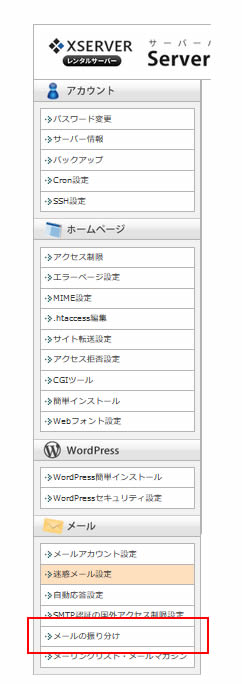
12)次に左メニューの下の方にある「メールの振り分け」をクリック
このメールの振り分けをしておくとメールソフトの受信箱に入らないように設定できる
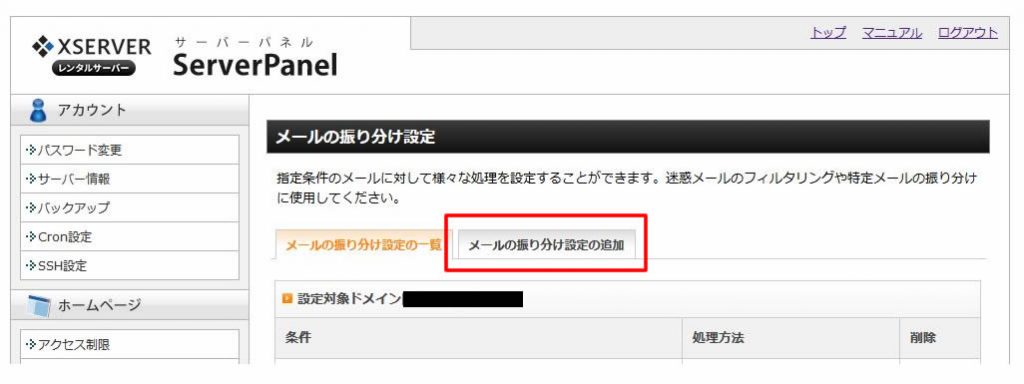
13)赤枠の「メールの振り分け設定の追加」をクリック
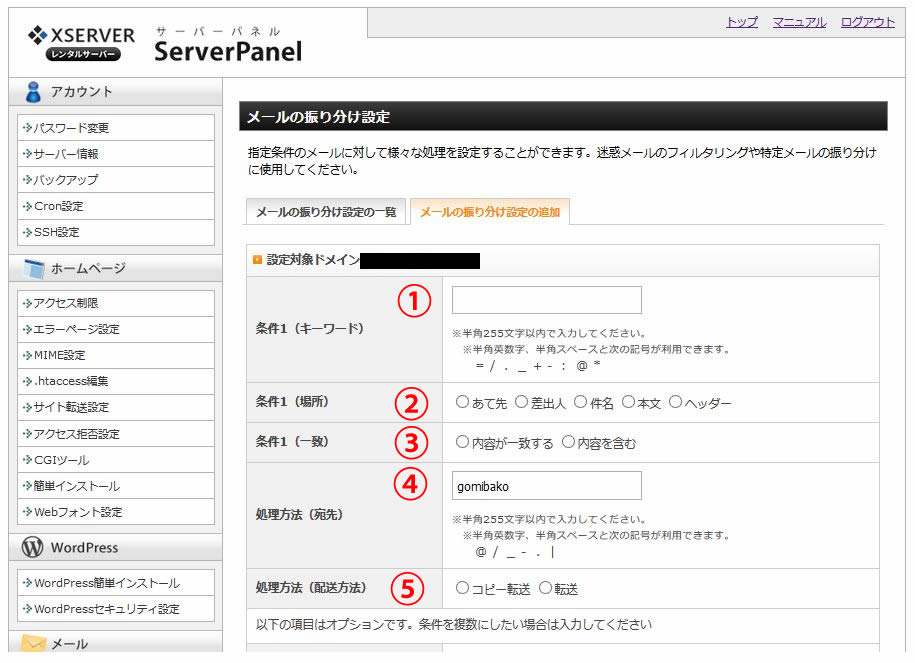
14)上記のような画面が表示されるので、条件を記入していく
「①」は「該当の迷惑メールアドレス」
「②」は「差出人」を選択
「③」はどちらでも良い。「内容が一致する」を選択した場合は「①」で入力した文字すべてが合致した場合に振り分けられるようになる。
「④」は初期値で「gomibako(ゴミ箱)」となっているので、このままでOK
「⑤」は「転送」を選択
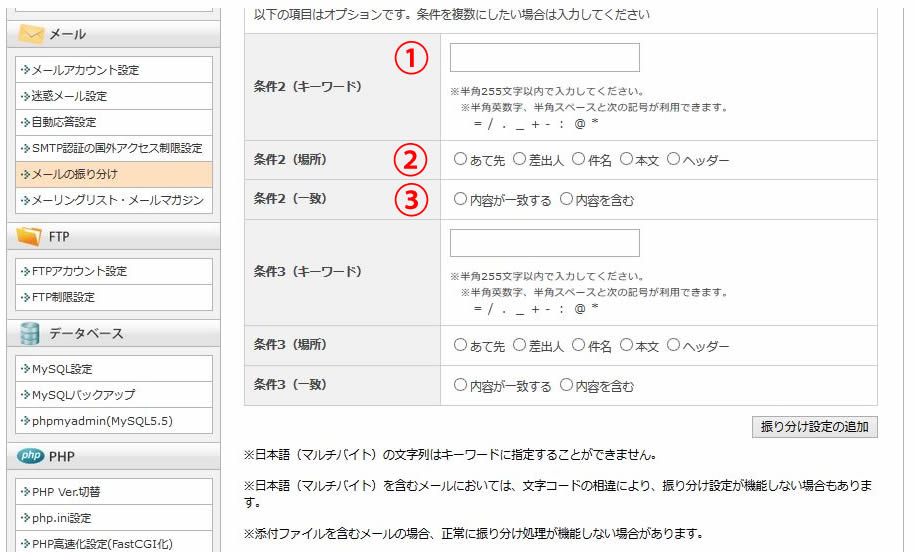
15)「14」で入力した条件にさらに追加した場合は、その下の「条件2」も入力する
16)「8」で登録した「ブラックリスト」のメールアドレスからメールが届くと、件名の頭に「SPAM」と表示されるようになるので、ここで「条件2 キーワード」の所に「SPAM」と入れて登録しておくと、自動でゴミ箱に入れてくれるようになる。
これで迷惑メールも減少すると思うけど、完全ではないから最悪はメールアドレスの変更をする必要も出てくる。海外からの迷惑メールが多い場合は、外国語のメールを完全に削除するなどの対策が必要になるかな。
海外に友人がいる場合は、海外用のメールアドレスを別途作成して、外国語のメールを完全シャットアウトすればかなり減ると思うよ。。。
試してみてね~